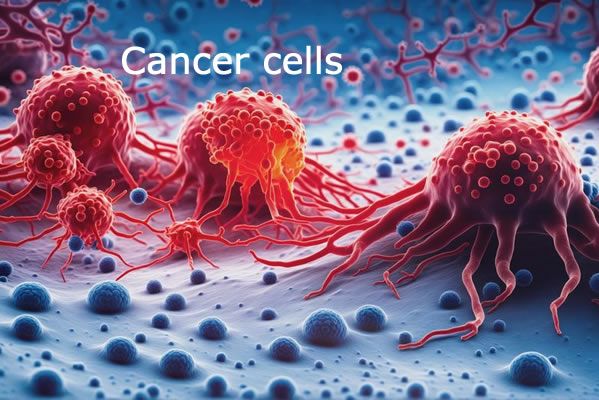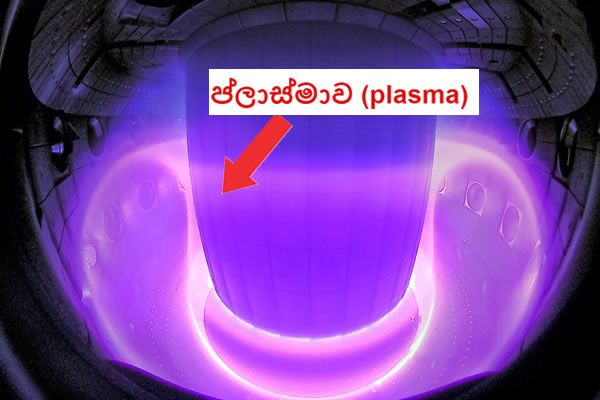සයිබර් අපරාධ සහ සයිබර් ආරක්ෂාව - Cybersecurity part I
පරිගණක තාක්ෂණය අපගේ ජීවනරටාව විප්ලවීය වෙනසක් සිදු කර ඇති අතර, අපගේ ජීවිත වඩාත් පහසු සහ කාර්යක්ෂම කර ඇත. එනම්, එදිනෙදා කාර්යයන් සරල කිරීම සහ සන්නිවේදනය වැඩිදියුණු කිරීමේ සිට නොයේකුත් කර්මාන්ත වල කාර්යක්ෂමතාවය ඉතාමත් ඉහල අගයකට පරිවර්තනය කිරීම සහ පෙරළිකාර නවෝත්පාදනයන් ඇතිකිරීමයි.
කෙසේ වෙතත්, මෙම ප්රතිලාභ සමඟ, සයිබර් අපරාධ වැනි නව අභියෝග වලට අපට මුහුනපෑමට සිදුවේ. අප ඩිජිටල් විසඳුම් මත වඩ වඩාත් රඳා පවතින විට, සයිබර් ප්රහාර සහ දත්ත පැහැරගැනීම වැනි තර්ජන වලින් අපගේ පුද්ගලික, වෘත්තීය සහ මූල්ය තොරතුරු ආරක්ෂා කිරීම සඳහා ශක්තිමත් සයිබර් ආරක්ෂක පියවරයන් අවශ්යවේ. මෙම කාර්යභාරය ආයතන වලට පමණක් තනිව කල හැකි දෙයක් නොවේ. උපාංගය (පරිගණක, ස්මාර්ට් ජංගම දුරකථන සහ වෙනත් අන්තර්ජාල උපාංග) හෝ සේවා භාවිතා කරන පරිශීලකයා මතද විශාල වගකීමක් තම තොරතුරු ආරක්ෂා කර ගැනීම සඳහා තිබිය යුතුය.
අද වෙළද පොලේ පවතින සාමාන්ය ස්මාර්ට් ජංගම දුරකථන වේගවත් පරිගණක වන අතර වසර 2000 දී තිබූ Pentium-4(Bus 400Mhz, 1.6Ghz 1 core) පරිඝණක වලට වඩා දසගුණයකින් පමන වේගවත් ය (Bus 800Mhz, 1.6Ghz x 8 core, with increased cache mem.). ස්මාර්ට් ජංගම දුරකථන වෙනත් පරිගණක වලට වඩා අද සෑම කෙනෙක් සතුවම ඇති අතර සයිබර් අපරාධ කරුවන් වඩාත් ආකර්ෂණය වන්නේ ස්මාර්ට් ජංගම දුරකථන භාවිතා කරන්නන් වෙතටය. එමෙන්ම සයිබර් අපරාධ කරුවන් පරිශීලකයින් ඉලක්ක කරන්නේ ඉතාමත්ම පහසුවෙන් පරිශීලකයාගේ උපාංගය තුලට ඇතුලු විය හැකි නිසාය. ඔහු (Hacker) එසේ පහසුවෙන් ඇතුලු වන්නේ, අපරාධ කරුවන් විසින් පරිශීලකයාගේ උපාංගයට එවන ලද අණකිරීම් පරිශීලකයා විසින්ම අනුමත කිරීමයි. එසේ සිදුවන්නේ ඔහුගේ නොදැනුවත් කමට වඩා ඔහුගේ නොසැලකිලිමත්කම නිසාය. එම සිදුවූ කුඩා වැරදීමකින් විශාල ප්රශ්නවලට මුහුනපෑමට සිදුවේ. විදේශීය රටවල සමහර පරිශීලකයින් සිරභාරයට පවා යවන ලදි.
තොරතුරු ආරක්ෂණය දිගු කලක් තිස්සේ පරිගණක විද්යාව, මෘදුකාංග ඉංජිනේරු විද්යාව සහ තොරතුරු සන්නිවේදන තාක්ෂණයේ අධ්යයන ක්ෂේත්රයක් ලෙස පවතී. 'තොරතුරු ආරක්ෂාව (information security)' යන යෙදුම (වචනය) මෑතකදී වඩාත් පොදු යෙදුම (වචනය) "සයිබර් ආරක්ෂණය (cybersecurity)" ලෙස යොදා ගැනේ.
සයිබර් (Cyber) - යන වචනය යොදා ගෙන ඇත්තේ, එය "සයිබර්නෙටික්ස්" විද්යාවේ කොටසක් වන නිසාය.
මෙම ලිපියේ පරමාර්ථය වන්නේ, පරිගණක විද්යා අධ්යයනයන්ට අමතරව, පරිශීලක හැසිරීම් කෙරෙහි වැඩි අවධානයක් යොමුකර, චර්යා විද්යාව (behavioural science) සයිබර් ආරක්ෂාව වැඩි කිරීමට සහ ප්රහාරකයින්ගේ සමාජ ඉංජිනේරු සහ අනවසරයෙන් ඇතුළුවීමේ සූක්ෂම ක්රමවල (එනම්, ව්යාජ ලෙස තොරතුරු පැතිරවීම) බලපෑම අවම කිරීමට ප්රධාන ශිල්පීය ක්රම සැපයිය හැකි බව පෙන්වීමයි. ඒ අනුව, මෙම ලිපියෙන්, සයිබර් ප්රහාර සහ සයිබර් අපරාධ වලට ඇති වර්තමාන අවදානම පිළිබඳ ලාංකීය ජනතාවට පුලුල් අවබෝධයක් ලබාදීම මෙහි අරමුණයි!
සයිබර් ප්රහාරය (cyber attack)
සයිබර් ප්රහාරයක් යනු දත්ත වෙනස් කිරීමට, විනාශ කිරීමට හෝ සොරකම් කිරීමට මෙන්ම සූරාකෑමට (සම්පූර්ණයෙන්ම භාවිතා කර ප්රතිලාභ ලබා ගැනීමට) හෝ වෙනත් හානි සිදු කිරීමට පරිගණකයක් හෝ පරිගණකගත තොරතුරු පද්ධතියක කිසියම් පරිගණක අංගයක් ඉලක්ක කර අන්තර්ජාලය හරහා සිදුකරන ලද ක්රියාවකි. මෑත වසරවල වැඩි වැඩියෙන් සයිබර් ප්රහාර වැඩි වෙමින් පවතී.
හැක් කිරීම (Hacking)
ඉතා කෙටියෙන් පෙහැදිලි කලහොත් අන්තර්ජාලය හරහා "අනවසරයෙන් පරිගණකයට ඇතුළුවීමයි" එනම් පරිගණක පද්ධතියක් හෝ ජාලයක් භාවිතා කරමින් වෙනත් පරිගණක පද්ධතියකට හෝ ජාලයකට අන්තර්ජාලය හෝ වෙනත් පරිඝණක ජාලයක් හරහා අනවසරයෙන් පිවිසීමයි. අයිතිකරුගේ අවසරය හෝ අනුදැනුමකින් තොරව තොරතුරු වෙත ප්රවේශ වීම, වෙනස් කිරීම හෝ මකා දැමීම හෝ පරිගණක පද්ධතිවල බාධාවක් ඇති කරන ඕනෑම ක්රියාවක් හැක් කිරීම ලෙස අර්ථ දැක්විය හැක.
පරිගණක වෛරස (Computer Virus)
වයිරසයක් යනු ද්විමය කේත (Binary code) කොටසකි. එය පරිඝණකයේ ගොනුවක් (file) තුලට හෝ මෘදුකාංගයක් තුලට එන්නත් කිරීම සිදුකරන අතර ඒවා ක්රියාත්මක වන විට එන්නත් කල ද්විමය කේත (Binary code) කොටස ද ක්රියා කරයි. ආසාදිත වෙබ් අඩවි, ගොනු හුවමාරු කිරීම හෝ ඊමේල් ඇමුණුම් බාගත කිරීම් හරහා වෛරස් පැතිර යාම සිදු වේ.
සයිබර් අපරාධ වලින් සයිබර් ආරක්ෂාව
සයිබර් ප්රහාර සහ දත්ත පැහැරගැනීම් (සයිබර් අපරාධ ) වලින් ඔබගේ පුද්ගලික තොරතුරු ආරක්ෂා කර ගැනීමට (සයිබර් ආරක්ෂාව) ඔබ ගත යුතු පියවරයන් කුමක්දැයි ඛාන්ඩ 3කට බෙදා පැහැදිලි කිරීමට මම බලාපොරොත්තු වෙමි.
- Level 1 - පරිගණක පිලිබඳ දැනුමක් කිසිසේත්ම නොමැති පරිශීලකයින් සඳහා
- Level 2 - පරිගණක පිලිබඳ දැනුමක් ඇති පරිශීලකයින් සඳහා
- Level 3 - පරිගණක පිලිබඳ විශේෂ දැනුමක් ඇති පරිශීලකයින් සඳහා
1) Level 1 - පරිගණක පිලිබඳ දැනුමක් කිසිසේත්ම නොමැති පරිශීලකයින් සඳහා
දත්ත පැහැරගැනීම් වලින් ඔබගේ උපාංගය ආරක්ෂා කර ගැනීමට ඔබ:
- නාඳුනන පුද්ගලයෙක් විසින් E-mail, SMS, notifications, WhatsApp, Viber හෝ වෙනත් Messenger පණිවිඩ මගින් එවන ලද ලින්ක් (උදාහරණයක් ලෙස: https://ẉhatsapp.com/free-tickets) ක්ලික් හෝ ටැප් කිරීමෙන් වලකින්න. එනම්, ලින්ක් එක අරින්න එපා !!! (විවෘත කිරීමෙන් වලකින්න)
- නාඳුනන පුද්ගලයෙක් විසින් එවන ලද විද්යුත් තැපැල් ඇමුණුම් (E-mail attachment), ප්රතිවෛරස මෘදුකාංගයක් (antivirus) ස්ථාපනය කර නොමැතිනම්, සයිබර් ආරක්ෂාව සඳහා එය විවෘත කිරීමෙන් වලකින්න.
- ඔබගේ ආරක්ෂාව සඳහා අන්තර්ජාලයේ ඔන්ලයින් බැංකු වලින් එන ඕටීපී (OTP) අංකය ලබා ගැනීමට බොත්තම් සහිත සරල (අන්තර්ජාලය නොමැති) ජංගම දුරකථනයක් භාවිතා කරන්න (මේ සඳහා බොත්තම් සහිත ස්මාර්ට් ජංගම දුරකථන භාවිතයෙන් ද වලකින්න).
- සරල මුරපද භාවිතා කිරීමෙන් වලකින්න (උදා. 12345, qwerty, zxcvbnm etc.). අන්තර්ජාලයේ යම් ගිණුමකට (මාර්ගගත බැංකු ගිනුම්, විද්යුත් තැපෑල, සමාජ මාධ්ය ආදිය.) ඇතුලත් වීමට මුරපදයක් (password) භාවිතා කරනවිට, එකම මුරපදය සියලුම ගිනුම් සඳහා භාවිතා කිරීමෙන් වලකින්න. එමෙන්ම, සරල වෙනස් කිරීම් වලින් ද වලකින්න, එනම් මුරපදයේ අගට හෝ මුලට ඉලක්කමක් හෝ සංඛේතයක්(12345#) පමනක් යොදා, එකිනෙකට වෙනස් මුරපද භාවිතා කිරීමෙන් වලකින්න. ඒ වෙනුවට, එක් එක් ගිනුම් සඳහා සම්පූර්ණයෙන්ම වෙනස් මුරපද භාවිතා කරන්න. සතියකට වරක් නව මුරපදයක් භාවිතය හොඳම පිළිවෙත වේ. ගිණුමේ සැකසුම් මගින් ද්වි-සාධක (Two-factor authentication - 2FA) සත්යාපනය ක්රමය සක්රීය කරන්න, එනම්, මාර්ග දෙකක් මගින් අනන්යතාවය තහවුරු කිරීමයි. එම අමතර සාධක ඇති විට සවිමත් ස්යිබර් ආරක්ෂාවක් ලබා ගත හැකිය. එයට හේතුව මුරපදය සහ ඒක වාරික මුරපදය (OTP - One Time Password) යන දෙකම පැහැර ගැනීමට අපරාධ කරුවන් අසමත් වීමයි. අන්තර්ජාලය නොමැති සරල ජංගම දුරකථනයක් මේ සඳහා භාවිතා කිරීම ආරක්ෂාව තර කිරීමට හේතුවේ. එවිට අන්තර්ජාල්යේ, ඔබව වඩාත් ආරක්ෂාකාරී වන අතරම මුරපදය අමතක වුවද, ජංගම දුරකථනය හරහා OTP අංකයක් ලබාගැනීම මගින්, එය නැවත වෙනස්කර (password reset) ගිනුමට ඇතුලුවිය හැක.
- ඔබගේ විද්යුත් තැපැල් ගිනුමට යම් හැකර්වරයෙක් ඇතුලු වී, එහි අක්තපත්ර (credentials/password)සොරකම් කොට, ඩාර්ක්වෙබ් (darkweb) හි දත්ත ගබඩා තුල ඔබගේ විද්යුත් තැපැල් ලිපිනය, ඇත්දැයි පරීක්ෂා කිරීමට https://haveibeenpwned.com/ වෙබ් අඩවිය වෙත පිවිස, ඔබගේ විද්යුත් තැපැල් ලිපිනය ඇතුලත් කොට "pwned?" බොත්තමට ක්ලික් කරන්න (ඔබන්න/ටැප් කරන්න). එසේ සොරකම් කර ඇත්නම් "Oh no — pwned! Pwned in 4 data breaches" ලෙස ප්රතිඵල දැකිය හැකිය, එවිට, වහාම ඉහත සදහන් පිළිවෙත් අනුගමනය කරන්න. වහාම ඔබගේ මුරපදය (password) වෙනස් කරන්න. ගිණුමේ සැකසුම් වල ද්වි-සාධක (Two-factor authentication - 2FA) සත්යාපනය ක්රමය සක්රීය කර නොමැතිනම් එය සක්රීය කරන්න.
- ඔබගේ පරිගණකයට, ස්මාර්ට් ජංගම දුරකථනයට ප්රතිවෛරස මෘදුකාංගයක් Antivirus ස්ථාපනය කරන ලෙස පළපුරුදු පරිගණක පරිපාලකයෙකුගෙන් (experienced computer administrator) සහය ලබාගන්න.
පහත දක්වා ඇති ප්රතිවෛරස මෘදුකාංගයක් සහනදායී මිලකට දේශීය වෙළඳපොලෙන් ලබාගත හැකිය.
- Kaspersky Complete Security "Plus Plan" or higher version.
- ESET NODE32 "Smart Security" or higher version.
- Bitdefender "Total Security" or higher version.
- Panda Dome Security "Essential" or higher version.
එම ප්රතිවෛරස (ප්රතිවයිරස) මෘදුකාංගය සක්රීය ලෙස ක්රියා කල යුතු අතර මෘදුකාංගය යාවත්කාලීන විය යුතුය. එමෙන්ම ප්රතිවයිරස කට්ටලය ද දිනපතා නවීකරනය විය යුතුය. එයට හේතුව දිනපතා නව වෛරස අන්තර්ජාලයට නිකුත්වන අතර ප්රතිවෛරස සාදන ආයතන මගින් ප්රතිවයිරසය සදා තම කට්ටලයට එකතු කෙරේ. ප්රතිවයිරසය, කට්ටලයේ නොතිබුනහොත්, ප්රතිවෛරස මෘදුකාංගය යාවත්කාලීන වුවද ආසාදනය වැලැක්විය නොහැක, නමුත් ප්රතිවයිරස කට්ටලය නවීකරනය වූ පසු වෛරසය නිශ්ක්රීය කල හැක. ප්රතිවෛරස මෘදුකාංගයක් ඇති විට අංක 1 සහ 2 ගෙන බියවිය යුතු නැත. ප්රතිවෛරස මෘදුකාංගය මගින් එම ක්රියා අවහිර කරයි.
- පරිගණක වල මුරපදයක් භාවිතා නොකර ආරක්ෂිතව ගිණුම්වලට පුරනය වීමට ඔබට මුරයතුරක් (Passkeys), භාවිතා කළ හැකිය. පෙනුමෙන් එය පෙන් ඩ්රයිව් එකකට සමානය. ඕනෑම් ගිණුමකට සැකසුම් සකසා තිබූ විට ඔබ කල යුත්තේ, මුරයතුර usb හා සම්බන්ධ කිරීම පමණි. මේ සඳහා ඇඟිලි සලකුණු කියවනය (Fingerprint Reader) හෝ ගූගල් ඖතෙන්ටිකේටර් (Google Authenticator app) වැනි ඇප් එකක් ආධාරයෙන් සැකසුම් සකසා තිබූ විට පහසුවෙන් ආරක්ෂිතව ගිණුම්වලට පුරනය වීම කළ හැකිය. ගිණුමකට සැකසුම් සකසන ලෙස පළපුරුදු පරිගණක පරිපාලකයෙකුගෙන් (experienced computer administrator) සහය ලබාගන්න.
- පරිඝණකයක් භාවිතා කරන විට, සාමාන්යය පරිශීලක( noramal user account) ගිණුමක් භාවිතා කරන්න, පරිපාලක ගිණුමක් (Administrator account) භාවිතා කිරීමෙන් වලකින්න. පරිපාලක ගිණුමක් සකසුම් සැකසීම සඳහා පමනක් භාවිතා කරන්න.
- අන්තර්ජාලය (Internet) WiFi, bluetooth අවශ්යය විට පමණක් සක්රීය කරන්න. ලෝකයේ විශාලතම බැංකූ වන, J.P. Morgan, Bank of America, HCBC, BarClays එය නිර්දේශ කරන්නේ එය ඉතා වැදගත් නිසයි. එයට හේතුව මේ හරහා Flipper Zero Bluetooth Attack වැනි සයිබර් ප්රහාර එල්ලවීමට ඇති අවදානම නිසයි.
- යම් පුද්ගලයෙක් දුරකතනයෙන් (incoming call) ඔබගේ අනන්යතාවය තහවුරු කරන දත්ත හෝ මූල්ය තොරතුරු විමසයි නම් එම දුරකතන ඇමතුම විසන්දි කරන්න. කිසිම වගකිවයුතු ආයතනයක් (Bank) ඔබගේ අනන්යතාවය තහවුරු කරන දත්ත දුරකතනයෙන් විමසන්නේ නැත. නමුත් එසේ සිදුවන්නේ නම් වෙනත් විකල්ප ආයතනයක් (Bank) තෝරාගන්න.
- ඔබගේ ස්මාර්ට් ජංගම දුරකථනයේ කැමරා භාවිතා නොකරන විට වසා තබන්න. එමෙන්ම පරිගණකයේ කැමරා භාවිතා නොකරන විට වසා තබන්න.
- පරිගණක සහාය අවශ්යය විට, නොදන්නා දුරස්ථ පරිගණක සහාය (remote computer support) පැතීමෙන් වැළකී, දන්නා පුද්ගලයෙක් හෝ ආයතනයක් සමග ගිවිසුමක් යටතේ පරිගණක සහාය (in person or remote computer support) භාවිතා කරන්න.
- දුරකතනයෙන් අමතා යම් වෙබ් අඩවියක් විවෘත කර යම් කිසි දෙයකට ක්ලික් කරන ලෙස ඉල්ලාසිටි විට, එසේ කිරීමෙන් වලකින්න.
- ඔබගේ ස්මාර්ට් ජංගම දුරකථනට ආයතනයක් නොවන ක්ෂණික ණය ලබාදෙන ඇප් ස්ථාපනය කිරීමෙන් වලකින්න.
- official app store වලින් පමණක් ඇප් ස්ථාපනය කරන්න.
- පොදු ස්ථාන වල ආරක්ෂක මුරපදයක් නොමැතිව, නොමිලේ ලබාදෙන Wi-Fi ජාලයට සම්භන්ද වීමෙන් වළකින්න.
- ප්රතිවෛරස මෘදුකාංගයක් (Antivirus) ස්ථාපනය කර නොමැතිනම් 18+ වෙබ්-අඩවි විවෘත කිරීමෙන් වලකින්න.
- ආගන්තුකයන්ගේ (හැකර්) USB pen drive ඔබේ පරිගණකයට සම්භන්ද කිරීමෙන් වලකින්න.
- ගූගල් ක්රෝම් බ්රව්සරය සඳහා වූ පහත දක්වා ඇති browser extensions ස්ථාපනය කිරීමෙන් වලකින්න.
21-02-2025, ගූගල් ක්රෝම් සඳහා නීත්යානුකූල බ්රව්සර් අමතර ක්රියාකාරිත්වය ඇති කරන ක්රියාකාරිකයින් (browser extensions) අධික ප්රමාණයක් හැකර්වරුන් විසින් පැහැරගෙන ඇති අතර ඒවා ස්ථාපනය කළ ඕනෑම කෙනෙකුගේ ඩිජිටල් ආරක්ෂාව අවදානමක පවතී. එමනිසා මෙම "අමතර ක්රියාකාරිකයින්" ස්ථාපනය කර ඇති මිලියන 3.2 ක ක්රෝම් පරිශීලකයින්ගෙන් තාක්ෂණික විශේෂඥයින් ඉල්ලා සිටින්නේ, නැවත දැනුම් දෙනතුරු ඒවා වහාම මකා දමන ලෙසයි. ලැයිස්තුවට ඇතුළත් වන්නේ: Blipshot, Emojis, Color Changer for YouTube, Video Effects for YouTube and Audio Enhancer, Themes for Chrome and YouTube Picture in Picture and Mike Adblock für Chrome, Super Dark Mode and Emoji Keyboard Emojis for Chrome. Adblocker for Chrome, Adblock for You, Adblock for Chrome, Nimble Capture, KProxy and Page Refresh, Wistia Video Downloader.
Level 2 - පරිගණක පිලිබඳ දැනුමක් ඇති පරිශීලකයින් සඳහා
*level 1 හි දක්වා ඇති සියල්ලම මෙම ඛාණ්ඩය සඳහාද වලංගු වේ.

- 1.1. නාඳුනන පුද්ගලයෙක් විසින් පණිවිඩ මගින් එවන ලද ලින්ක් විවෘත කිරීමෙන් වැලකිය යුතු ඇයි.
එයට හේතුව, පෙනෙන සරල ලින්ක් එක පසුපස ඇත්තේ (href) අනතුරු දායක මෘදුකාංගයක් (malware) හෝ වයිරසයක් ආසාධනය කිරීම සඳහා ඉල්ලීමක් HTTP (GET request) ප්රෝටකෝලය ඔස්සේ යැවීමයි. එයට වගකිව යුතු සේවාදායක පරිගණකය (server) එම ඉල්ලීමට ප්රතිචාරයක් ලෙස (response), පරිශීලකයාගේ පරිගණකයට බාගත වී ස්වයංක්රීයව ආසාදනය හෝ ස්ථාපනය කිරීම සිදුකරයි. එම අනතුරු දායක මෘදුකාංගය එම පරිගණකයේ සිට තවත් පරිගණක වලට පැතිරීමට හෝ එහි ධාරක උපාංගයට පමණක් බලපාන පරිදි එහි රැඳී සිටිය හැක. විවිධාකාර අනතුරු දායක මෘදුකාංග (malware) ඇති අතර එහි විවිධාකාරය, නිර්මාණය කළ ආකාරය මත රඳා පවතී. මෙම මෘදුකාංග ආධාරයෙන් ඔබගේ සියළුම දත්ත පැහැරගැනීම සිදුවේ.
- 1.2. නාඳුනන පුද්ගලයෙක් විසින් එවන ලද E-mail ඇමුණුම (attachment) බාගත කිරීම සහ ක්රියාත්මක වන විට පරිගණක වෛරස පරිගණකයට ආසාදනය හෝ ස්ථාපනය කිරීම සිදුකරයි.
- 1.3. සරල (අන්තර්ජාලය සහ රැහැන් රහිත සන්නිවේදන උපාංග නොමැති) ජංගම දුරකථනයක් වෛරස ආසාදනය කල හැක්කේ එය පරිගණකයට සම්බන්ධ කිරීමෙන් පමනි. එම නිසා එය භාවිතා කිරීම ආරක්ෂාකාරී වේ.
- 1.4. Level 1 හි සඳහන් කල පරිදි ප්රතිවෛරස මෘදුකාංගයක් (Antivirus) ස්ථාපනය කරන්න.
- 1.5. අන්තර්ජාලය (Internet) සමග අවශ්යය නම් පමනක් සම්භන්ද වන්න. එයට හේතුව සමහර හැකර් වරු ඔබේ උපාංගය වෙනත් කාර්යයන් සඳහා යොදා ගනී, එනම් වෙනත් ආයතනයකට පහර දීම සඳහා බොට් කෙනෙක් ලෙස හෝ මයිනින්ග් නොඩ් එකක් ලෙස හෝ වෛරසයක් තවත් උපාංගයකට පැතිරවීම හෝ ඔබේ උපාංගය නිෂ්ක්රීය තත්වයේ (Idle) ඇතිවිට ඔබ්ගේ දත්ත සොරාගනී.
- 1.6. දුරකතනයෙන් ඔබගේ අනන්යතාවය තහවුරු කරන දත්ත හෝ මූල්ය තොරතුරු විමසයි නම් එම දුරකතන ඇමතුම විසන්දි කරන්න. එයට හේතුව, දුරකතනයෙන් (විමසයි නම්) අනන්යතාවය තහවුරු කල නොහැකි නිසාය.නමුත් එසේ සිදුවන්නේ නම් ඔවුන් සයිබර් අපරාධ කරුවන් විය හැක. එමෙන්ම යම් ආයතනයක් විසින් එසේ සිදුවන්නේ නම් එයින් පැහැදිලි වන්නේ ආයතනයේ කාර්ය මණ්ඩලය වගකීමෙන් තොරව කටයුතු කරන බවයි. දුරස්ථව අනන්යතාවය තහවුරු කල කල හැක්කේ ලියකියවිලි වල කොපිත් සමග සම්මන්ත්රණ මෘදුකාංගයක් (WhatsApp) හෝ සේවාවක් (Google Zoom) භාවිතයෙන් සම්භන්ධ වීමයි.
- 1.7. ඔබගේ ස්මාර්ට් ජංගම දුරකථනයේ කැමරා භාවිතා නොකරන විට වසා තබන්න. එමෙන්ම පරිගණකයේ කැමරා භාවිතා නොකරන විට වසා තබන්න. දුරස්ථව ඔබගේ ස්මාර්ට් ජංගම දුරකථනයේ කැමරාව හෝ පරිගණකයේ කැමරාව සක්රීය කර හැකර් වරයාට වීඩියෝ දර්ශන ලබාගත හැක.
- 1.8. පරිගණක සහාය අවශ්යය විට, නොදන්නා දුරස්ථ පරිගණක සහය පැතීමෙන් වැළකී සිටින්න. පරිගණක සහාය (Computer support) ආයතන බොහොමයක් ඇති නමුත් එ අතර සයිබර් අපරාධ කරුවන් ද සිටිය හැක. ඔවුන් පරිගණක දුරස්ත පාලක මෘදුකාංග වන Teamviewer, AnyDesk, AeroAdmin වැනි මෘදුකාංග හරහා පහසුවෙන් අනතුරු දායක මෘදුකාංග ස්ථාපනය කිරීම සිදුකරයි. එම නිසා ගිවිසුමක් යටතේ පරිගණක සහාය භාවිතා කරන්න.
- 1.9. දුරකතනයෙන් අමතා යම් වෙබ් අඩවියක් විවෘත කර යම් කිසි දෙයකට ක්ලික් කරන ලෙස ඉල්ලාසිටි විට, එසේ කිරීමෙන් වලකින්න. යම් වෙබ් අඩවියක් විවෘත කර, සමහර විට එය භාණ්ඩ හෝ සේවා විය හැකියි, නමුත් එය ඔබගේ ස්මාර්ට් ජංගම දුරකථනය හෝ පරිගණකය ආසාදනය කල හැක.
- 1.10. ඔබගේ ස්මාර්ට් ජංගම දුරකථනට ආයතනයක් නොවන ක්ෂණික ණය ලබාදෙන ඇප් ස්ථාපනය කිරීමෙන් වලකින්න. මෙහිදී ඉන්දියාවට ඉතාමත් අසීරු ප්රශ්න රැසකට මුහුනපෑමට සිදු විය. සමහර ව්යාජ ඇප් මගින් ණය ලබා නොදෙන අතර ණය ගත්තා සේ වාරික සහ ණය එල්ලා කරදරකාරී තත්වයක් ඇති කර, සමහරෙක් දිවි නසාගනී.
- 1.11. official app store වලින් පමණක් ඇප් ස්ථාපනය කරන්න. තෙවන පාර්ශවීය ඇප් විශ්වාසදායි නොවන නිසා ඔබ අවදානමක සිටී.
- 1.12 පොදු ස්ථාන වල නොමිලේ ආරක්ෂක මුරපදයක් නොමැතිව ලබාදෙන Wi-Fi ජාලයට සම්භන්ද වීමෙන් වළකින්න. එයට හේතුව මැද -මිනිසාගේ ප්රහාරයට (Man-in-the-Middle Attack) ගොදුරු විය හැකි නිසාය. මෙය මා Level 3 යටතේ විස්තරාත්මකව පැහැදිලි කරමි.
- 1.13 18+ වෙබ්-අඩවි විවෘත කිරීමෙන් වලකින්න. බොහොමයක් වෛරස මෙම වෙබ්-අඩවි හරහා ව්යාප්ත වීම සිදුවේ.
- 2.1 සයිබර් ප්රහාර, දත්ත පැහැරගැනීම සහ වංචා (phishing scams) ගැන දැනුවත් වන්න.
- 2. .2 ඔබගේ නිවසේ Wi-Fi සුරක්ෂිත කරන්න. WPA3 Encryption භවිතා කරන්න.
- 2.3 ඔබගේ සෑම ගිණුමක් සඳහාම, බහු සාධක සත්යාපන ක්රම (multi-factor authentication) භවිතා කරන්න.
- 2.4 ඔබට අවශ්ය නොවන ඇප් අක්රිය කරන්න. අනවශ්ය මෘදුකාංග පරිගණකයෙන් අස්ථාපනය (uninstall) කරන්න.
- 2.5 සියලුම උපාංග වල මෙහෙයුම් පද්ධතිය යාවත්කාලීන කර පැච් ස්ථාපනය කරන්න.
- 2.6 මුරපද භවිතා කරන විට මෘදුකාංග වලට අනුමාන කල නොහැකි සංකීර්ණ මුරපදයක් භාවිතා කරන්න. එනම් කැපිටල් අකුරු, සිම්පල් අකුරු, (alpha) ඉලක්කම් (numeric) සහ සංඛේත (Nonalphanumeric) භාවිතා කරන්න. මුරපද පරිගණකය තුල ගොනුවක ආරක්ෂා කිරීමෙන් වලකින්න. එය පොතක ලියා තබන්න.
උදා: 20Bu#L25% - 2.7 ඔබගේ ජංගම උපාංගයේ Bluetooth සහ Wi-Fi අවශ්යය නැතිවිට අක්රීය කර තබන්න.
- 2.8 ස්මාර්ට් ජංගම දුරකථනයේ RFID ක්රමය හෝ NFC ක්රමය තිබේ නම්, එය අක්රීයව තබාගන්න, අවශ්යය විට පමණක් සක්රීය කරන්න.
ඔබගෙ බැංකු කාර්ඩ් පත RFID (කාර්ඩ් පත හඳුනා ගැනීමට රේඩියෝ තරංග භාවිතා කරයි) ක්රමය අඩංගු කර තිබේ නම්, එය ඉතාමත් සුරක්ෂිතව තබාගන්න. ඒ සඳහා RFID ප්රතිරෝධක ආවරනයක් (වෙළඳපොලේ ඇත) හෝ ඇලුමිනියම් කොලයකින් (ALUMINIUM FOIL) ආවරණය කර තබාගන්න (රේඩියෝ තරංග ප්රතිරෝධක ආවරනයක්). බොහොමයක් රටවල මෙම ක්රමය මගින් කාඩ්පත් හිමියා නොදැනුවත්වම කාඩ්පත සාක්කුව තුල තිබියේදීම මුදල් පැහැර ගැනීම සිදු වේ. ඒ සඳහා අපරාධ කරු සිදු කරන්නේ ඔබට කිට්ටු වීම පමණි (පොදු ප්රවාහන හෝ සාප්පු සංකීර්ණ තුල ), RFID රීඩර් යන්ත්ර මගින් ස්වයංක්රීයව මුදල් පැහැර ගැනීම සිදු වේ.
- 2.9 ඔබගේ උපාංගයේ ඇති බ්රව්සරයේ ඔබ බැලූ වෙබ්-අඩවි ඉතිහාසය මකා දමන්න (Clear your browsing history). නැතහොත් බ්රව්සරයේ incognito mode හෙවත් පුද්ගලික බ්රවුස් කිරීම භවිතා කරන්න.
පුද්ගලික බ්රවුස් කිරීම (private mode or incognito mode) යනු පරිශීලක පෞද්ගලිකත්වය වැඩි කරන සමහර වෙබ් බ්රව්සර්වල විශේෂාංගයකි. මෙම මාදිලියේදී, බ්රවුසරය එහි ප්රධාන සැසිය (session) පරිශීලක දත්ත වලින් වෙන්ව තාවකාලික සැසියක් (temporary session) ආරම්භ කරයි. මෙහිදී බ්රව්සරය ඉතිහාසය වාර්තා නොකරන අතර, සැසිය අවසන් වූ පසු කුකීස් ( Cookies) සහ වෙබ් හැඹිලි (web cache files) වැනි සැසියට අදාළ ඔබගේ බ්රව්සරයේ ඇති සියළුම දත්ත මකා දමනු ලැබේ.
උදා: එවිට හැකර් වරුන් හට ඔබ ඔන්ලයින් බෑන්කිං (online banking) භවිතා කරනවාද නැත්ද යන්න සොයා ගත නොහැක.ඔබගේ බ්රවුසරයේ ස්වයං පිරවුම අක්රිය කරන්න - ඔබට ඔබගේ බ්රවුසරයේ සැකසුම් වෙත ගොස් ස්වයංක්රීය පිරවුම අක්රිය කළ හැක. ඔබගේ නම, ලිපිනය, දුරකථන අංකය සෙවීමට හැකර්වරයෙකු යන පළමු ස්ථානය මෙයයි.
- 2.10 අවදානම් වැඩි අවස්ථාවක ආරක්ෂාවක් අවශ්යයනම් VPN ජාලය ඔස්සේ අන්තර්ජාලය වෙත පිවිසෙන්න.
- 2.11 අන්තර්ජාල උපාංග හෙවත් ඉන්ටර්නෙට් ඔෆ් තින්ග්ස් (Internet of Things - IoT) වඩාත් ඵලදායී වන අතර අන්තර්ජාලයට සම්බන්ධ උපාංග (බුද්දිමත් නිවසක්, බුද්දිමත් කැමරා, බුද්දිමත් පාලක උපකරණ වැනි දේ ) සංඛ්යාව නිරන්තරයෙන් වැඩි වෙමින් පවතින අතර ව්යාපාරික කටයුතු ඵලදායි ලෙස සිදු කිරීම සඳහා රජයන් සහ ව්යාපාර ද මෙම තාක්ෂණය භාවිතා කරයි. නමුත් මෙම උපකරණ ආරක්ෂිත ජාල වලට සම්භන්ද කිරීමෙන් වලකින්න. අවශ්යය විට වෙන්කරන ලද ජාලයකට සම්භන්ද කරන්න.
- 2.12 පරිගණක වල මුරපදයක් භාවිතා නොකර ආරක්ෂිතව ගිණුම්වලට පුරනය වීමට ඔබට මුරයතුරක් (Passkeys), ද්වි-සාධක සත්යාපනය (2-factor authentication) සමඟ භාවිතා කළ හැකිය. පෙනුමෙන් එය පෙන් ඩ්රයිව් එකකට සමානය. ඕනෑම් ගිණුමකට සැකසුම් සකසා තිබූ විට ඔබ කල යුත්තේ, මුරයතුර usb සම්බන්ධ කිරීම පමණි. නමුත් මෙම ක්රමයෙන් ආරක්ෂා කල හැක්කේ ආරක්ෂිතව ගිණුම්වලට පුරනය වීම පමණි. මුරයතුර කර්මාන්ත ප්රමිතීන් මත ගොඩනගා ඇති බැවින්, ඔබට ඒවා බොහෝ පද්ධති හෝ ජාල හරහා භාවිතා කළ හැකිය.
බලපත්ර සහිත සක්රීය මෘදුකාංග (original licensed software) පමණක් භවිතා කරන්න. නොයේක් ක්රම මගින් බිඳහෙලන (cracked) ලද මෘදුකාංග භවිතා නොකරන්න. මෘදුකාංග බිඳහෙලනුලබන්නේ හැකර් වරු විසිනි, පසුව ඔවුන් ට්රොයාන් (Trojan) වයිරස් හෝ අනතුරු දායක මෘදුකාංගයක් (malware) මේ අතරට එක්කරයි. ඔබ මෘදුකාංගය භවිතා කරන විට හැකර් වරු හට ප්රතිලාභ ලබාදේ. මෙම බිඳහෙලනු මෘදුකාංග ඇති පරිගණක වගකිවයුතු කාර්යයන් සඳහා භාවිතා නොකරන්න. එමෙන්ම පරිගණක ක්රීඩා සඳහා යොදා ගන්නේ නම් අන්තර්ජාලය නොමතිව off line පරිගණක ක්රීඩා කරන්න.
ඔබගේ ස්මාර්ට් ජංගම දුරකථනය හෝ පරිගණකය තුල අනතුරු දායක මෘදුකාංගයක් හෝ වෛරස ඇති බව හදුනා ගැනීමට නම්:
ඔබගේ උපාංගයයේ (device) අසාමාන්ය ක්රියාකාරකම් දක්නට ලැබේ, එනම්:
- පරිගණකයේ දෘඪ තැටි ( Hard Disk) අවකාශය හදිසියේ නැතිවීම හෝ ස්මාර්ට් ජංගම දුරකථනයේ flash memory හි .අවකාශය හදිසියේ නැතිවීම.
- පරිගණකයේ හෝ ස්මාර්ට් ජංගම දුරකථනයේ වේගය අසාමාන්ය ලෙස මන්දගාමී වීම.
- පරිගණකයේ දෘඪාංග දෝෂයකින් (hardware error) තොරව නිල් තිරයක් පෙන්නුම් කිරීම.
- නැවත නැවතත් පද්ධතිය බිඳ වැටීම් හෝ පද්ධතිය නැවත ආරම්භ කිරීම (system crashing or restarting) හෝ පද්ධතිය සිර වීම(stucking).
- බ්රව්සරය ඉල්ලිමකින් තොරව නොයෙකුත් වෙබ්-අඩවි වෙතට යොමු කරයි.
- අනවශ්ය අන්තර්ජාල ක්රියාකාරකම් වැඩි වීම නිසා අන්තර්ජලයේ (high internet data trafic) දත්ත ගමනාගමනයේ ඉහල යාමක් දක්නට ලැබේ.
- ෆයර්වෝල් සහ ප්රති-වයිරස මෘදුකාංගවල ආරක්ෂක විශේෂාංග හදිසියේ අක්රීය වීම.
- මෙහෙයුම් පද්ධතියේ (OS) සමහර ගොනු මැකී යාම නිසා ක්රියාකාරීත්වය අඩාලවී "දෝෂ පණිවිඩ මතුවීම". ගොනු (files) නාමයන් සහ ප්රමාණයන්හි වෙනස්කම් දක්නට ලැබේ.
- උත්පතන (pop-up) වෙළද දැන්වීම් මතුවීම.
- මෘදුකාංග ස්වයංක්රීයව විවෘත වීම සහ අවසන් වීම හෝ සිර වීම.
- ප්රතිවෛරස මෘදුකාංග වල වෙබ් අඩෙවි විවෘතකල නොහැකි වීම.
ඔබගේ පරිගණකය හෝ ස්මාර්ට් ජංගම දුරකථනය සයිබර් ප්රාහාරයකට ලක්වී ඇති බවට සැකකිරීමට නම්, එහි අසාමාන්ය ක්රියාකාරකම් දක්නට ලැබේ, එනම්:
- මයිසයේ දෘඩාංග දෝශයකින් තොරව, මයිසයේ කර්සරය ප්රතිචාරයක් නොදැක්වීම හෝ කර්සරය එහෙ මෙහෙ දිවීම.
- ෆයර්වෝල් සහ ප්රති-වයිරස මෘදුකාංගවල (බලපත්රලාභී මෘදුකාංග) ආරක්ෂක විශේෂාංග හදිසියේ අක්රීය වීම, 100% හැකර් ඔබගේ පරිගණකයට ඇතුල් වී ඇති බව තහවුරු කල හැකි සාධකයකි.
- අනවශ්ය අන්තර්ජාල ක්රියාකාරකම් වැඩි වීම නිසා අන්තර්ජලයේ (high internet data trafic) දත්ත ගමනාගමනයේ ඉහල යාමක් දක්නට ලැබේ.
- Bitcoins කප්පම් මුදලක් ඉල්ලා පණිවිඩයක් මතුවීම.
- පරිඝණකයේ හෝ දුරස්ථ සේවාවන් වලට ප්රවේශය අවහිර වීම.
- තවත් අයෙක් පරිගණකයට ඇතුල් වීමට උත්සහ කරන බවට "අනතුරු ඇඟවීමේ පණිවිඩ" මතුවීම.
- බැංකු කාඩ්පතින් හදිසියේ මුදල් අතුරුදහන් වීම හෝ මිතුරන් වෙත ඔබ එවන පරිදි පණිවිඩ ලැබීම.
ඔබගේ පරිගණකයේ හෝ ස්මාර්ට් ජංගම දුරකථනයේ අසාමාන්ය ක්රියාකාරකම් තුනකට වඩා පෙන්වයි නම් ප්රති-වයිරස මෘදුකාංගයක් ආධාරයෙන් වෛරසය නිශ්ක්රීය කර අනතුරු දායක මෘදුකාංග ඉවත් කල ද, එය ප්රමාණවත් නැත. ප්රතිකාර වලට වඩා වැළැක්වීම හොඳම පිළිවෙත වේ.
- 1. එම නිසා, ඔබට ඇත්තේ ස්මාර්ට් ජංගම දුරකථනයක් නම්, ඔබගේ උපාංගය කර්මාන්තශාලා සැකසුම් (Factory Reset) තත්වය වෙත නැවත සකසන්න.
මෙම ක්රියාවලියේදී, උපාංගයෙන් සියලු දත්ත මකා දැමෙනු ලැබේ. එනම් ඔබගේ උපාංගය කර්මාන්තශාලාවෙන් පිටවූ දා තිබූ තත්වය (එනම් ඔබ උපාංගය මිලදී ගත් දිනයේ තත්වය) බවට පත් කරයි. එසේ කිරීමට ප්රථම සියළුම දත්ත උපස්ථ (backup) කරන්න නැතහොත් වෙනත් පරිගණකයක් ආධාරයෙන් කොපි (contacts, photos etc.) කර ගන්න. ඒ සඳහා තාවකාලික මෙහෙයුම් පද්ධතියක් භාවිතා කරන්න, එයට හේතුව, එය ද අවදානමට ලක්ව ඇති නිසාය. SIM පත් පවා ඉවත් කරන්න. පසුව පහත සඳහන් පරිදි ක්රියා කරන්න.
උපාංගය කර්මාන්තශාලා සැකසුම් (Factory Reset) තත්වය වෙත නැවත සැකසූ පසු එය යාවත්කාලීන කරන්න. ඉන් අනතුරුව ඔබ ප්රති-වයිරස මෘදුකාංගයක් ස්ථාපනය කර එය ද යාවත්කාලීන කරන්න. පළපුරුදු පරිගණක පරිපාලකයෙකුගේ ආධාරයෙන් සැකසුම් සකසන්න.
- 2 ඔබට ඇත්තේ පරිගණකයක් නම්, ප්රථමයෙන් ප්රතිස්ථාපන ලක්ෂ්යයක් (restore point) කරා යාමට උත්සහා කරන්න (එසේ යා හැක්කේ ඔබ කලින් ප්රතිස්ථාපන ලක්ෂ්යයක් සැකසුම් සකසා තිබුවහොත් පමණි ).
එමගින් මෙහෙයුම් පද්ධතිය දින කීපයකට පෙර තිබූ තත්වයට පත් කල හැක. එම අවස්තාවේදී සමහර නව ගොනු මැකීයාම සිදුවේ. එමෙන්ම ආසාදනය වූ වෛරස සහ අනතුරු දායක මෘදුකාංග මැකීයා හැක. ප්රතිස්ථාපන ලක්ෂ්යයක් තෝරාගත් විට, පද්ධති ප්රතිස්ථාපනය මඟින් පද්ධති ගොනු (system files), රෙජිස්ට්රි සැකසුම් (registry settings) සහ ස්ථාපිත මෘදුකාංග ( installed programs) ප්රතිස්ථාපන ලක්ෂ්යය නිර්මාණය කරන අවස්ථාවේ තිබූ තත්වයට ප්රතිවර්තනය කරයි. මෙය පද්ධති ස්ථායිතාව පවත්වා ගැනීමට උපකාරී වන අතර අනපේක්ෂිත ගැටළු වලින් විසඳුම් ලබා ගැනීම සඳහා වටිනා මෙවලමක්ය. අනතුරුව ඔබ ප්රති-වයිරස මෘදුකාංගයක් ස්ථාපනය කර එය ද යාවත්කාලීන කරන්න..
- 2.1 ප්රතිස්ථාපන ලක්ෂ්යයක් (restore point) කරා යාමට නොහැකිනම්, කලින් සකසන ලද තම මෙහෙයුම් පද්ධතියේ ක්ලෝන කරන ලද " c:\" තැටියක් (cloned disk with the operating system and installed software) භවිතා කර, එමගින් ක්ලෝන කරන්න. එවිට පරිගණකය යතා තත්වයට පත්කල හැකිය.
- 2.2 එසේ කල නොහැකිනම්, දත්ත උපස්ථයක් (backup) ආධාරයෙන් මෙහෙයුම් පද්ධතිය සහ මෘදුකාංග ප්රතිස්ථාපනය (restore) කරන්න. එම උපස්ථය (backup), ඔබවිසින් කලින් සකස්කරගන්නා ලද එකක් හෝ Ms cloud backup භාවිතා කරන්න.
- 2.3 අවාසනාවකට, වෙනත් විකල්පයක් නොමැති නම්, ඔබට නව මෙහෙයුම් පද්ධතියක් සහ ප්රති-වයිරස ඇතුළු අනෙකුත් මෘදුකාංග ස්ථාපනය කිරීමට සිදුවේ. එසේ කිරීමට ප්රථම, අවශ්යය සියළුම දත්ත වෙනත් තැටිකට (disk) කොපි කරගන්න. ඉන් පසුව, තැටිය නැවත කොටස් කර (partition) එය සංයුති (format) කරන්න.
* අනතුරුව ඔබ ප්රති-වයිරස මෘදුකාංගයක් ස්ථාපනය කර එය ද යාවත්කාලීන කරන්න. පළපුරුදු පරිගණක පරිපාලකයෙකුගේ ආධාරයෙන් සැකසුම් සකසන්න.
* අනිෂ්ට මෘදුකාංග ඉවත් කිරීමේ මෙවලමට (malware removal tool) වඩා ප්රති-වයිරස මෘදුකාංගයක් ස්ථාපනය කර එය ද යාවත්කාලීන කරන්න. ප්රති-වයිරස මෘදුකාංගය (Kaspersky - KTS, ESET Node32) තුල මෙවලම් කිහිපයක් (firewall, malware removal tool, software permissions etc.) අන්තර්ගත කර ඇත.
3) Level 3 - පරිගණක පිලිබඳ විශේෂ දැනුමක් ඇති පරිශීලකයින් සඳහා
* level 1 + level 2 ඇතුලත්ව, වැඩි විස්තර ඊළඟ පිටුවේ දක්වා ඇති කරුණු පිළිබඳව සලකිලිමත් වෙන්න.
වැඩි විස්තර කියවන්න ඊළඟ පිටුවට වැඩි විස්තර කියවන්න ඊළඟ පිටුවට